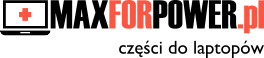Czy problem dotyczy Twojego Maca?
Przede wszystkim punktem wyjścia jest sprawdzenie, czy rzeczywiście Twój MacBook doświadcza tego problemu po odpięciu wtyczki zasilacza MagSafe od portu zasilania. Aby to stwierdzić, przeprowadź kilka prostych czynności na swoim Macu:
- Podłącz MacBook do zasilania (wtyk zasilacza MagSafe w porcie ładowania)
- Włącz swojego Maca
- Przejdź do funkcji Monitor Aktywności. Jeżeli nie wiesz gdzie się ona znajduje, skorzystaj z wyszukiwarki używając skrótu na klawiaturze Cmd + spacja i wyszukaj aplikacji po jej nazwie (Monitor aktywności)
- Z zakładki CPU zanotuj aktualne obciążenie procesora (% System i Użytkownik)
- Odłącz kabel ładowarki MagSafe z portu ładowania MacBooka
- Ponownie przejdź do zakładki CPU Monitora Aktywności i odnotuj aktualne obciążenie procesora
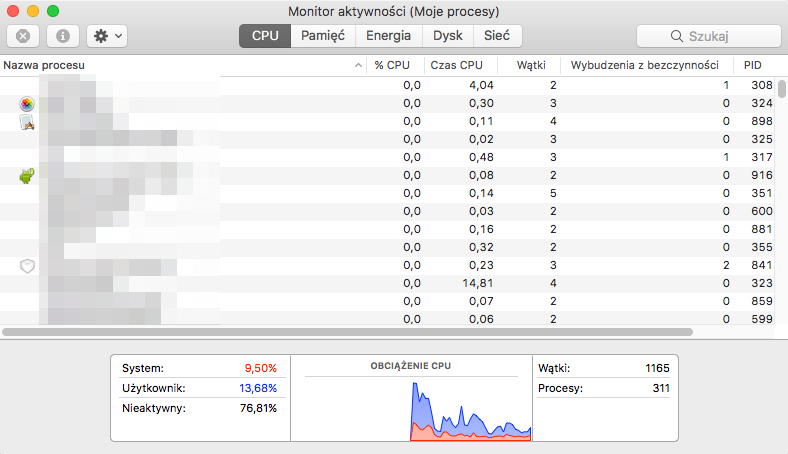
Jeżeli obciążenie procesora bez podpiętego zasilacza jest znacząco wyższe (jak na przykład 60% podczas pracy na baterii w porównaniu do około 10% podczas pracy na podpiętym zasilaczu), może to oznaczać, że MacBook Pro doświadcza problemu, który może dać się rozwiązać w kilku krokach opisanych poniżej.
Usunięcie konkretnego pliku .plist
Przed wykonaniem tej operacji zalecamy skopiowanie tego pliku, a w razie problemów z funkcjonowaniem MacBooka, przywrócenie go do poprzedniej lokalizacji.
- Otwórz Finder
- Przejdź do lokalizacji: MacBook Pro -> Macintosh HD -> Biblioteki -> Extensions
- Odnajdź plik tekstowy “IOPlatformPluginFamily.kext”
- Prawym przyciskiem myszy kliknij na nim i wybierz opcję: "Pokaż zawartość pakietu"
- Kliknij w Contents -> Resources -> Plugins
- Prawym przyciskiem kliknij w ACPI_SMC_PlatformPlugin.kext
- Prawym przyciskiem myszy wybierz opcję: "Pokaż zawartość pakietu"
- Kliknij Contents -> Resources
- Znajdź plik .plist (MacBook pro x.x - w zależności od wersji)
- Usuń ten plik
- Uruchom ponownie Maca
Jeżeli wszystko się powiedzie, rozwiążesz tym sposobem problem powolnego Maca na zasilaniu bateryjnym. Plik, który został usunięty, niósł informację o tym, że komputer w trybie pracy na baterii ma się przełączyć na niską wydajność. W niektórych przypadkach mechanizm ten zbyt skutecznie realizuje swoje zadanie, niemal uniemożliwiając wygodną pracę z komputerem.
Uwaga. Jeżeli nie masz możliwości usunięcia tego pliku, będzie potrzeba wykonania wcześniej dodatkowej czynności. Postępuj zgodnie z poniższą instrukcją.
Czasowe wyłączenie SIP (System Integrity Protection)
- Uruchom ponownie swojego Maca
- Gdy ekran stanie się czarny, jeszcze przed pojawianiem się na nim jabłuszka, użyj skrótu klawiaturowego Cmd + R
- System przejdzie do trybu Recovery
- Z menu Narzędzia na górnej belce wybierz opcję Terminal
- W oknie terminala wpisz następującą frazę i potwierdź enterem:
csrutil disable
- Uruchom ponownie MacBooka i przeprowadź operację usunięcia pliku .plist jak w instrukcji powyżej
- Po wykonaniu usunięcia pliku, ponownie przejdź w tryb Recovery, uruchom Terminal i wpisz komendę:
csrutil enable
- Uruchom ponownie MacBooka
Mamy nadzieję, że zastosowanie instrukcji powyżej przywróci życie Twojemu Macowi, gdy pracujesz na nim bez zasilacza.